ディスククリーンアップウィザードの使用
Windowsには、ディスククリーンアップウィザードと呼ばれる便利な小さなユーティリティが付属しています。ウィザードを使用すると、通常はシステムに収集され、貴重なディスク領域を消費するファイルのセットを簡単に削除できます。したがって、ディスクをクリーンに保つために、ウィザードを定期的に実行する習慣を身に付けることをお勧めします。
ウィザードはいくつかの方法で呼び出すことができます。 1つの方法は、コントロールパネルを表示し、[システムとセキュリティ]をクリックすることです。下にスクロールして、[管理ツール]見出しの下にある[ディスク領域を解放する]リンクをクリックします。クリーンアップするドライブを右クリックし、コンテキストメニューから[プロパティ]を選択し、[ディスククリーンアップ]ボタンをクリックして、Windowsエクスプローラー(Windows 7)またはファイルエクスプローラー(Windows8およびWindows10)からウィザードを呼び出すこともできます。 。
ウィザードが起動すると、最初に、クリーンアップを実行して再利用できるスペースの量を計算します。これには数分かかる場合があり、計算を実行している間、次のような進行状況ウィンドウが表示されます。 (図1を参照)
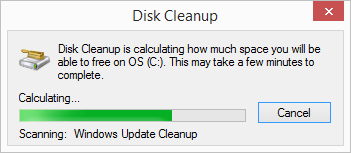
図1.ディスククリーンアップの進行状況ウィンドウ。
計算が終了すると、[ディスククリーンアップ]ダイアログボックス全体が表示されます。これで、さまざまなカテゴリを下にスクロールして、削除するファイルを確認し、削除したくないファイルをクリアすることができます。チェックボックスをオンまたはオフにすると、取得するディスク容量の現在の合計が画面の中央に表示されます。 (図2を参照)
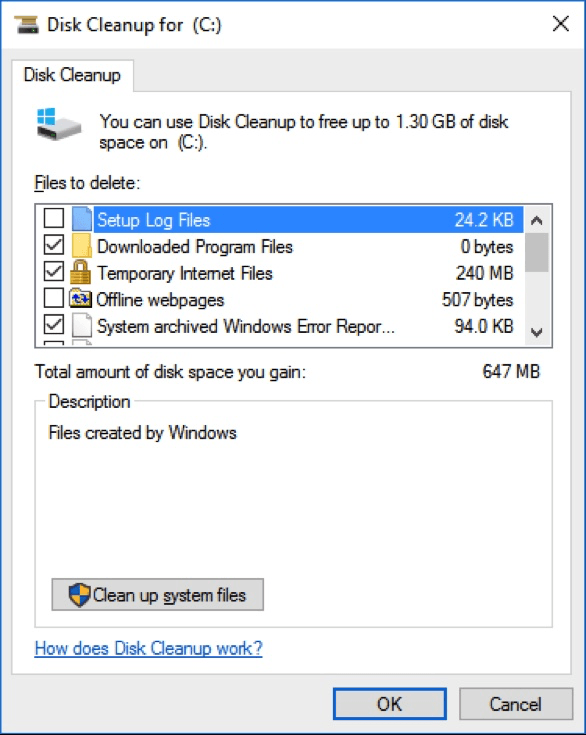
図2. [ディスククリーンアップ]ダイアログボックス。
一部のバージョンのWindowsおよび一部のシステムでは、ダイアログボックスに[その他のオプション]タブが含まれている場合があります。その場合、タブには、使用していないプログラムを削除したり、最新の復元ポイント以外のすべてを削除したりする機会があります。 ([その他のオプション]タブが表示されない場合は、[システムファイルのクリーンアップ]ボタンをクリックして、強制的に表示してみてください。)
選択内容に問題がなければ、[OK]をクリックして、削除する必要があると指定したファイルをウィザードに削除させます。別の進行状況ウィンドウが表示され、終了するとウィザードが終了します。
このヒント(12368)は、Windows 7、8、および10に適用されます。